仮想マウス『TouchMousePointer』の使い方
公開日:
:
最終更新日:2013/12/05
Windows アプリ Venue 8 Pro, マウス
この記事にはアフィリエイト広告・広告が含まれています。
バーチャルなマウス『TouchMousePointer』は、Windowsタブレット時代に必須といえる素晴らしいソフトウェア。今回は使い方を記録します。
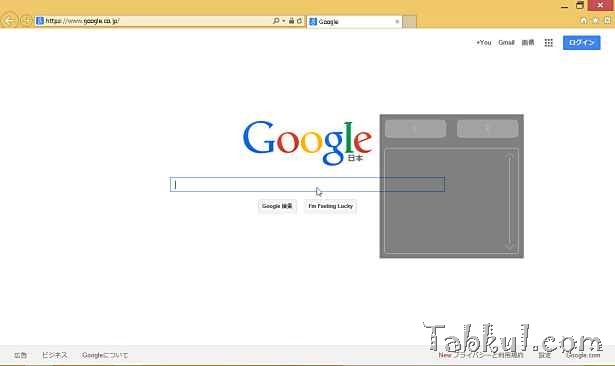
仮想マウス『TouchMousePointer』の使用方法
『TouchMousePointer』は大きく分けて3種類のモードが用意されており、左右上下に設置可能な「サイドモード」、自由に設置できるほか透明度も選択できる「フロートモード」、全面に展開する「フルスクリーンモード」。
記事冒頭の画像にある「フロートモード」は2本指でサイズを変更可能で、好きな位置に設置できるほか、細かい設定(後述)も可能。

「サイドモード」では2本指により幅を変更可能、パーツは上から右クリック/タッチパッド(スクロール)/左クリック。
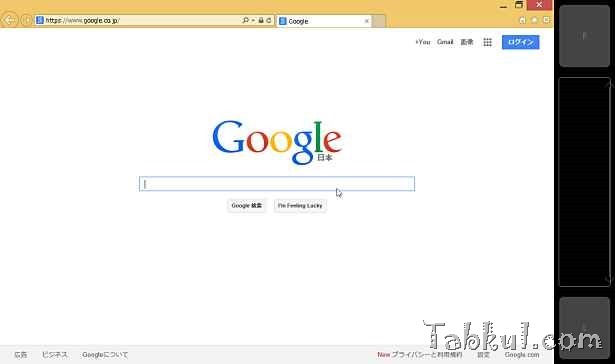
タッチパッドの領域を幅を狭くして、ブラウザを見やすく変更。
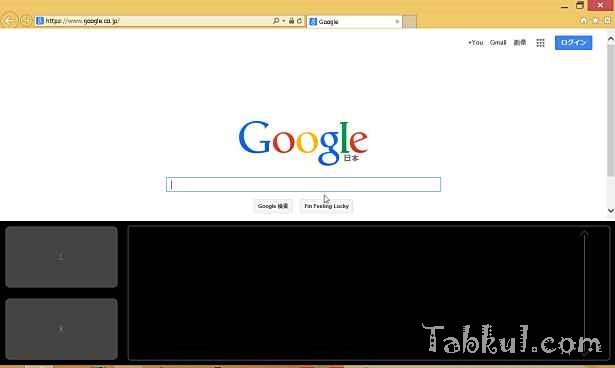
「サイドモード」で下へタッチパッドを設置、同じく2本指で幅が変更可能。
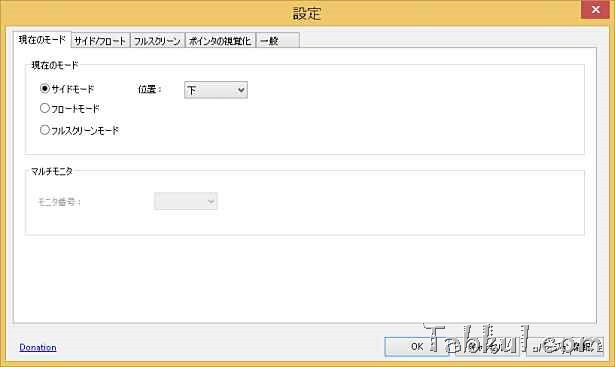
設定画面から現在のモードを変更できる。

サイドモード/フロートモードの設定タブ、不透明度を設定可能。
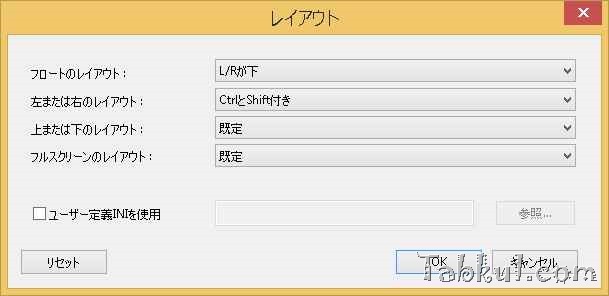
さらにレイアウト画面を表示させると、LRボタンの位置、Ctrl/Shiftキーの表示も対応。
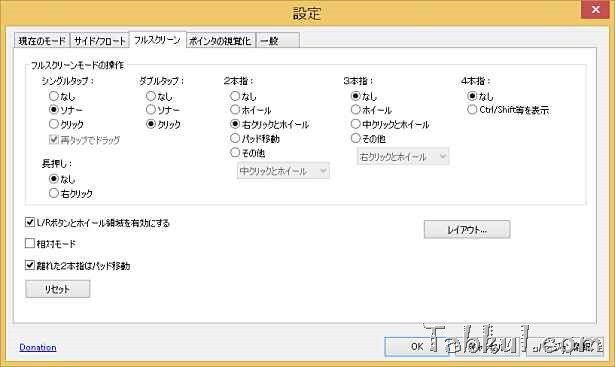
フルスクリーン設定タブでも2~4本指まで対応。

一般タブ。
仮想マウス『TouchMousePointer』の価値
Windows8.1ではタップ精度も向上したものの、ブラウジング中のJavascriptメニューなどはマウスポインタを対象としており、タブクルのメニューなどが表示できないなといった問題がありました。また、過去のWindowsソフト資産を引き継ぐ都合上、マウスポインタが使えないと不便なシーンは数多く存在します。しかし、そのために外出先まで物理マウスを持ち歩くとなるとネットブックのよりもかさばってしまう恐れがあり悩みの種でした。(ハンディマウスを探した時もあります。)そんな悩みを仮想マウス『TouchMousePointer』は解決してくれました。
仮想マウス『TouchMousePointer』は、1MBにも満たない小さなファイルですが、非常に大きな価値のあるソフトウェアだと思います。
前回の『TouchMousePointer』インストール記事へ
LINK:TouchMousePointer

気付けばブログ執筆そのものがライフワーク。ども、タブクル管理人です。
かつて夢見た「タブレットやスマホを操り、生産的な活動をする未来」。最近は、その実現を加速させるAIに夢中です。AIは思考力を奪うという意見もありますが「どう使うか、どんな指示を出すか」と、以前より思考力が試される時代の幕開けだと思います。













![通常680円が480円に、本を巡る少年と魔女たちの物語『[Premium] ノベルズローグ - ローグライトRPG』などAndroidアプリ値下げセール 2025/12/15](https://tabkul.com/wp-content/uploads/wordpress-popular-posts/300354-featured-80x80.jpg)








